妙法修复希捷11代硬盘
希捷盘修复思路与流程
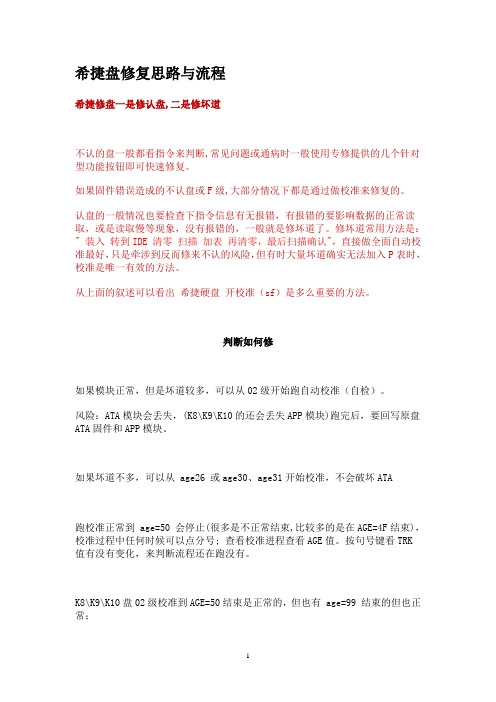
希捷盘修复思路与流程希捷修盘一是修认盘,二是修坏道不认的盘一般都看指令来判断,常见问题或通病时一般使用专修提供的几个针对型功能按钮即可快速修复。
如果固件错误造成的不认盘或F级,大部分情况下都是通过做校准来修复的。
认盘的一般情况也要检查下指令信息有无报错,有报错的要影响数据的正常读取,或是读取慢等现象,没有报错的,一般就是修坏道了。
修坏道常用方法是:" 装入转到IDE 清零扫描加表再清零,最后扫描确认",直接做全面自动校准最好,只是牵涉到反而修来不认的风险,但有时大量坏道确实无法加入P表时,校准是唯一有效的方法。
从上面的叙述可以看出希捷硬盘开校准(sf)是多么重要的方法。
判断如何修如果模块正常,但是坏道较多,可以从02级开始跑自动校准(自检)。
风险:ATA模块会丢失,(K8\K9\K10的还会丢失APP模块)跑完后,要回写原盘ATA固件和APP模块。
如果坏道不多,可以从 age26 或age30、age31开始校准,不会破坏ATA跑校准正常到 age=50 会停止(很多是不正常结束,比较多的是在AGE=4F结束),校准过程中任何时候可以点分号; 查看校准进程查看AGE值。
按句号键看TRK值有没有变化,来判断流程还在跑没有。
K8\K9\K10盘02级校准到AGE=50结束是正常的,但也有 age=99 结束的但也正常;但这个时候不要断电,继续指令下输入N10,,22回车,CTRL+T继续再跑。
开校准一:在T>模式下输入指令:N02,,22这时还没有正式开始,只是定义开始地方二:按ctrl+t开始校准。
三:校准到 age=50 为止如果校准后是 age=4f(表示效果不是跑的很好),如果这个时候要修来认盘就在指令下输入N50,,22回车,回到AGE=50,回到50后最好断电开电一次,看看指令下有没有显示其它报错信息,如果显示需要回写1号模块的就回写1号模块。
也可以不写认,直接人工转到F级,来重做F级的校准。
图解希捷1TB硬盘固件门修复过程

图解希捷1TB硬盘固件门修复过程
今天拿到一块希捷7200.11 1000G的硬盘,故障现象是BIOS里面不能识别硬盘,硬盘自检声音正常,这是典型的希捷硬盘固件门问题,下面我们来看到下固件门问题的修复过程:
首先我们看这个盘的型号是:ST31000340AS Firmware版本号:SD15 是属于希捷酷鱼11代的产品
目前盘的状态是不能就绪,型号 SN号等参数据都不能识别
要维修这种固件门的硬盘必须要连终端适配器到硬盘的COM口,也就是在硬盘的数据线旁边的那个接口,这个接口是用来进入工厂维修模式的一个接口,连接方法如下图所示
连接好COM线后就可以进入指令维修模式了
输入以上指令后,硬盘的型号SN号固件版本号都能识别了,只是还没有容量,再输入m0,6,2,,,,,22指令来恢复容量
至此固件修复完成,硬盘能正常识别,我们再测试一下有没有坏道就可以了。
7200.11希捷硬盘修复及固件升级

希捷硬盘修复及固件升级因希捷硬盘的“固件门”影响,受该批次硬盘影响的人数不断攀升,主要体现为:BIOS不认硬盘或硬盘数据很难读取,如果你的硬盘出现类似的情况,而且硬盘批号为7200.11或12的话,那么恭喜你,你中奖啦。
遇到以上情况,你首先应该去买过一块硬盘,用来备份数据,以免数据丢失,以下方式为个人DIY 行为,有成功案例,但仍要提醒,刷机有风险,非必要时,请不要随便刷机,该方式可以让BIOS已经不认的硬盘重新被BIOS认盘,并可进系统备份数据,所有资料来源于网络,并经过个人的亲身测试可行,其中有些步骤也不知道是否需要,如果有更好的方法请传授。
一、前期准备:1、RS232<->TTL板卡(串口RS232 TX,RX转换TTL电平TX,RX):用于连接PC和硬盘,从而完成利用电脑上的软件(超级终端)对硬盘的固件进行修复(市面上有COM口和USB口,可根据需要选择)。
以下是连接方式:SATA跳线口的TX,RX(注意接法:TTL的TX接硬盘的RX,TTL的RX接硬盘的TX。
)2、杜邦线2条,用于连接RS232板卡的TX、RX到硬盘的跳线接口的RX、TX,根据板卡不一样,就上图,用到的是2.0间距的杜邦线,而平时主板上用的多数为2.54间距的杜邦线,请根据硬盘选择,如果实在找不到2.0的,可以把2.54间距的DIY,将塑料去掉,用户胶布绝缘亦可。
3、T6的六角螺丝刀,拆卸硬盘电路板时用到。
4、剪刀和少许纸片(A4纸厚度即可),用来阻隔硬盘马达的供电。
5、可正常使用的电脑一套,并保证系统中有“超级终端”,并可正常使用。
二、实际操作:首先需要有一定的动手能力,并且对电脑有一定的专业知识,如果没有,建议让别人代劳,避免引起不必要的损失。
1、按照要求,将杜邦线与RS232板卡相连。
2、用T6六角螺丝刀拧松马达连接线旁的螺丝,用剪刀将纸片裁成2cm左右的宽度,放进硬盘电路板与硬盘之间,这颗螺丝不要太紧,也不要太松,以不会掉落为准,其余5颗螺丝必须紧紧拧好。
超级终端修复希捷500G11代硬盘

首先申明这不是我原创,我也是网上找的资料,在这里谢谢cbw22137的资料,我也是照着资料修好了自己的ST3500620AS硬盘,所以发出来给大家分享.首先你要有个USB转串口模块,它的样子吗,长的就是这个样子,你看挺小巧的。
首先它连接方便,在出线端表明了端子名称。
第二,它有通信LED显示,在数据传输时,我们可以看到。
第三,价格便宜,我比较了几种,价格比它高的和低的,都不如它好使。
再就是它还可以为我们玩单片机提供方便。
你可能要说,“你是不是卖主的托儿?”天地良心,本人只是一个买主,想当托儿,人家也不要我,只是根据自己的经验说说而已。
此模块采用的是CP2102芯片,CA-42采用的是CL2303芯片。
不管采用什么方式,都要安装相应的驱动程序,有些人不明白需要安装驱动软件,造成连接不通,然后向我问责的事经常发生。
我自己用的是这个东西,其实都是差不多的东西连接先找两条杜邦线,电子城有卖的,如果单根的买不到,买一排也很便宜。
把CP2102串口模块的TX端,与硬盘的RX端相连,RX端与硬盘的TX端相连。
这点注意,不是同名就相连,TX是发送数据的,RX是接受数据的,两个出口“TX”接在一起,两个输入口“RX”接在一起,是不会通信的,我为此也给一些“大师级的初学者”做过多次解答。
有人用电池的理论反驳我,我无言,但是,你真正了解了,你就不会在这个问题上反驳我了。
还是多看点书吧,哪里有宝藏。
模块与硬盘连接后把串口模块插入你的电脑USB插口然后插上硬盘的电源,基本的连接就完成了。
你可能要问,模块的GND端,就是地线,要不要与硬盘的通信口第三根线连接?我告诉你,不需要,因为串行信号类似于差分电压传输。
下部的问题就是打开电脑的“超级终端”了,可能有些人没有搞过,不太明白,其实我以前更没有摆弄过,只是遇到了问题,开始瞎鼓捣,明白了万分之一,仅此而已,弄通?这辈子不想弄通了。
超级终端是windows自带的一个串口调试工具,(说白了,就是一个软件)其使用较为简单,被广泛使用在串口设备的初级调试上。
修复硬盘方法
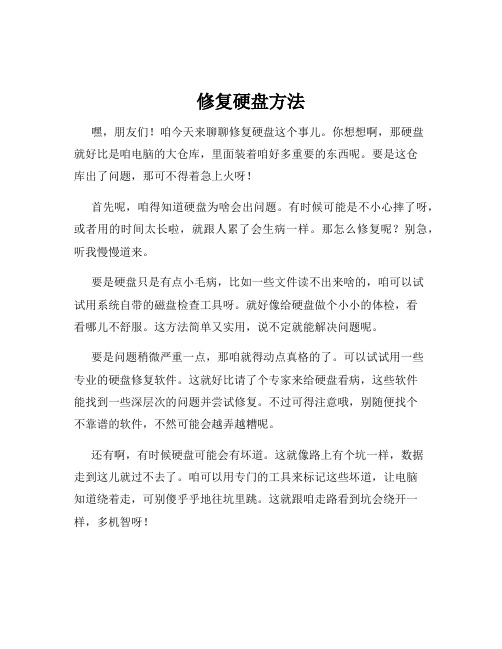
修复硬盘方法嘿,朋友们!咱今天来聊聊修复硬盘这个事儿。
你想想啊,那硬盘就好比是咱电脑的大仓库,里面装着咱好多重要的东西呢。
要是这仓库出了问题,那可不得着急上火呀!首先呢,咱得知道硬盘为啥会出问题。
有时候可能是不小心摔了呀,或者用的时间太长啦,就跟人累了会生病一样。
那怎么修复呢?别急,听我慢慢道来。
要是硬盘只是有点小毛病,比如一些文件读不出来啥的,咱可以试试用系统自带的磁盘检查工具呀。
就好像给硬盘做个小小的体检,看看哪儿不舒服。
这方法简单又实用,说不定就能解决问题呢。
要是问题稍微严重一点,那咱就得动点真格的了。
可以试试用一些专业的硬盘修复软件。
这就好比请了个专家来给硬盘看病,这些软件能找到一些深层次的问题并尝试修复。
不过可得注意哦,别随便找个不靠谱的软件,不然可能会越弄越糟呢。
还有啊,有时候硬盘可能会有坏道。
这就像路上有个坑一样,数据走到这儿就过不去了。
咱可以用专门的工具来标记这些坏道,让电脑知道绕着走,可别傻乎乎地往坑里跳。
这就跟咱走路看到坑会绕开一样,多机智呀!要是你的硬盘已经严重到不行了,哎呀,那可能就得找专业的维修人员啦。
他们就像是医院里的专家医生,有各种厉害的工具和技术,说不定能妙手回春呢。
但这可得花点钱哦,你可得想好啦。
你说,这修复硬盘是不是就跟照顾一个生病的小伙伴一样?得细心,得有耐心。
而且呀,咱平时也得多注意保护硬盘,别老是随便乱拔乱插的,就跟咱要爱护自己身体一样。
总之呢,修复硬盘可没有那么难,但也绝对不是随随便便就能搞定的。
咱得根据具体情况选择合适的方法,就像咱生病了得对症下药一样。
可别小瞧了这硬盘,它里面可都是咱的宝贝呀!希望大家的硬盘都能健健康康的,别出啥毛病。
要是真出了问题,也别慌张,按照我说的方法去试试,说不定就能让它重新活力满满呢!。
希捷7200

第三步:清零
/T下:m0,5,1,3,5,,,22
作用相当于MHDD里的erase 擦除逻辑坏道,止步需做到100%完成,中间退出证明坏道太多,重新执行,如还不能完成,盘报废,做完重新上电。
第四步:修坏道
/T下:m0,D,3,,,,,22
说明,止步需做到100%完成,中间退出证明坏道太多,中间退出证明坏道太多,重新执行,如还不能完成,盘报废,做完重新上电。
希捷7200转11代 12代修坏道标准方法 连接效率源希捷专修终端(自学效率源使用)
F3/T模式下:
第一步:修通病
7200.11使用指令m0,2,2,0,0,0,0,22
7200.12使用指令2,2,,,,,22
说明:此步是防之后的操作报错。
第二步:清SMART
/1 N1
第五步:MHDD扫描坏道,少量可erase,不行重复第三、四步,不可再清SMART,直接坏道修复。
硬盘怎样修复
硬盘怎样修复硬盘是电脑中重要的存储设备,用户通常会将大量的数据和文件保存在硬盘上。
然而,由于各种原因,硬盘可能会遭遇故障,导致数据无法访问或丢失。
当硬盘出现故障时,许多用户会感到失望和困惑,不知道该如何修复硬盘。
本文将为您介绍一些常见的硬盘修复方法,帮助您解决硬盘故障的问题。
1. 检查硬盘连接首先,您应该确认硬盘是否正确连接到电脑。
如果硬盘连接不良,可能会导致无法检测到硬盘或者无法访问硬盘的问题。
您可以检查硬盘的数据连接线和电源线是否牢固连接。
2. 使用Windows自带的工具在Windows操作系统中,有一些内置的工具可以帮助您修复硬盘故障。
您可以尝试使用Windows自带的磁盘检查工具来扫描和修复硬盘错误。
打开“我的电脑”,右键点击需要修复的硬盘,选择“属性”,然后点击“工具”选项卡,在“错误检查”部分点击“检查”按钮。
系统将自动扫描并修复硬盘上的错误。
3. 使用第三方硬盘修复工具除了Windows自带的工具,还有一些第三方硬盘修复工具可以帮助您恢复硬盘的正常功能。
例如,有一些软件可以扫描硬盘上的坏道并修复它们,以提高硬盘的读取性能。
还有一些工具可以帮助您恢复被删除或丢失的文件。
您可以在互联网上搜索并下载这些工具,但请注意选择安全可靠的软件。
4. 使用硬盘恢复服务如果您无法通过自己的努力修复硬盘故障,或者硬盘上存储的数据对您来说非常重要,您可以考虑寻求专业的硬盘恢复服务。
硬盘恢复服务通常由专业的数据恢复公司提供,他们拥有先进的设备和技术来处理各种硬盘故障。
然而,需要注意的是,这些服务通常比较昂贵,并且并不是所有的数据都可以成功地恢复。
5. 数据备份与预防措施在硬盘发生故障之前,最好的办法是定期备份重要的数据。
这样即使硬盘损坏,您仍然可以通过备份来恢复数据。
数据备份可以使用外部硬盘、云存储等多种方式进行。
此外,使用硬盘维护工具进行定期检测和维护也是非常重要的。
这些工具可以帮助您及早发现硬盘问题并采取措施防止故障发生。
硬盘修复的超级方法
硬盘修复的超级方法。
硬盘修复(1)在研究硬盘故障的具体处理方法之前,我们有必要先了解一些硬盘相关的基础知识。
主引导记录区MBR硬盘是一种磁介质的外部存储设备,在其盘片的每一面上,以转动轴为轴心、以一定的磁密度为间隔的若干同心圆就被划分成磁道(Track),每个磁道又被划分为若干个扇区(Sector),数据就按扇区存放在硬盘上。
硬盘的第一个扇区(0道0头1扇区)被保留为主引导扇区。
主引导扇区内主要有两项内容:主引导记录(对操作系统进行引导)和硬盘分区表。
计算机启动时将读取该扇区的数据,并对其合法性进行判断(扇区最后两个字节是否为55AA或AA55),如合法则跳转执行该扇区的第一条指令。
所以硬盘的主引导区常常成为病毒攻击的对象,从而被篡改甚至被破坏。
硬盘控制器硬盘控制器是硬盘及其他具有相同接口规范的外部设备(如CD-ROM驱动器)的管理者,由它来完成驱动器与内存之间的命令及数据传输。
硬盘控制器发生故障或连接不正确将会导致硬盘无法正常工作。
CMOS中的硬盘信息在计算机的CMOS中也存储了硬盘的信息,主要有硬盘类型、容量、柱面数、磁头数、每道扇区数、寻址方式等内容,对硬盘参数加以说明,以便计算机正确访问硬盘。
当CMOS因故掉电或发生错误时(启动时一般会提示“CMOS Checksum Error”或类似信息),硬盘设置可能会丢失或错误,硬盘访问也就无法正确进行。
这种情况我们就必须重新设置硬盘参数,如果事先已记下硬盘参数或者有某些防病毒软件事先备份的CMOS信息,只需手工恢复即可;否则也可使用BIOS设置(Setup)中的“自动检测硬盘类型”(HD Type Auto Detection)的功能,一般也能得到正确的结果。
不是问题的问题很多时候我们的电脑会出现一些看似不得了的毛病,其实只是自己吓自己,也就是拨拨线头、动动跳线的举手之劳。
常见的让你空出一身冷汗的硬盘不自举问题主要有以下两种:系统不承认硬盘:此类故障最为常见,开机自检完成时提示以下出错信息:HDD controller failure Press F1 to Resume上述E文意指“硬盘无法启动”,甚至有时用CMOS中的自动监测功能也无法发现硬盘的存在。
硬盘修复方法
硬盘修复方法硬盘是电脑中存储数据的重要部件,但在长期使用过程中,由于各种原因可能会出现硬盘损坏的情况。
当硬盘出现问题时,我们可以通过一些方法来修复,以恢复硬盘的正常使用。
下面就来介绍一些常见的硬盘修复方法。
首先,当我们发现硬盘出现问题时,可以尝试使用Windows自带的磁盘检查工具来修复。
在资源管理器中找到需要检查的硬盘,右击属性,选择工具中的“错误检查”功能,然后选择“扫描并修复硬盘错误”。
系统会自动检测并修复硬盘中的错误,有助于恢复硬盘的正常使用。
其次,如果硬盘出现了逻辑损坏,我们可以尝试使用数据恢复软件来修复。
通过连接硬盘到另一台电脑上,使用数据恢复软件对硬盘进行扫描,找回被损坏的数据,并将其保存到其他设备中。
这样可以最大限度地减少数据损失,同时也有助于修复硬盘的问题。
另外,对于硬盘物理损坏的情况,我们可以尝试使用专业的硬盘修复工具来进行修复。
这些工具通常可以对硬盘进行低级别的修复,修复一些硬件故障,如坏道、损坏的扇区等问题。
通过这些工具的使用,可以帮助我们恢复硬盘的正常使用,避免数据的丢失。
此外,如果以上方法都无法修复硬盘的问题,我们可以考虑寻求专业的硬盘维修服务。
专业的硬盘维修人员通常具有丰富的经验和专业的设备,可以对硬盘进行更深层次的维修,帮助我们解决硬盘出现的各种问题。
总的来说,当硬盘出现问题时,我们可以尝试使用Windows自带的磁盘检查工具、数据恢复软件、专业的硬盘修复工具,甚至寻求专业的硬盘维修服务来进行修复。
通过这些方法的使用,可以帮助我们尽快恢复硬盘的正常使用,避免数据的丢失,保护我们重要的数据。
希望以上介绍的方法可以对大家有所帮助,谢谢!以上就是关于硬盘修复方法的一些介绍,希望对大家有所帮助。
在日常使用电脑的过程中,我们要注意保护好硬盘,定期备份重要数据,以免发生意外情况时造成不必要的损失。
祝大家的电脑使用顺利,谢谢!。
希捷硬盘固件故障状态忙修复方法
希捷硬盘固件故障状态忙修复方法编者按:在数据提取过程中,一线工作人员常常会遇到希捷硬盘不能就绪,或者硬盘处于就绪状态,但无法访问数据区数据的情况,导致数据提取失败。
针对这一问题,数据恢复四川省重点实验室科研人员带来一种关于希捷硬盘固件故障导致的快速修复方法。
相比常规方法,这种技术操作简单、流程简化、成功率更高。
一、希捷硬盘固件构造希捷硬盘主要由电路板、盘片、磁头三部分构成,其中固件主要存储在硬盘盘片上。
固件都有2个备份,分别是0头和1头。
目前,希捷硬盘普遍采用一种新的固件管理方式,即系统文件管理系统,这种管理方式有卷标、文件描述符、磁头数、UBA地址、大小。
系统文件管理系统其实是原有固件管理方式的一个升级,因为卷标这个参数,可以很好的区分固件模块的级别,以及管理不同的固件。
如果一块硬盘的0头固件出现问题,可以利用1头固件来回写并重建,以达到修复硬盘与恢复数据的目的。
希捷硬盘结构图二、希捷硬盘状态忙故障分析希捷硬盘出现状态忙或状态就绪无法访问数据区的情况,其本质可能是硬盘固件中的缺陷列表模块出现异常,或者SMART信息模块出现了超越阀值的情况。
缺陷表的增加和删减都会影响着编译器的正常工作,而SMART信息模块的参数值超越阀值,也会影响硬盘安全子系统的正常工作。
希捷硬盘的编译器和安全子系统不能正常工作,就会导致硬盘数据区数据不能被正常访问和读写。
当情况严重时,硬盘状态就会从就绪状态变化为忙碌状态,不能响应任何用户层操作指令。
利用DRS检测到希捷硬盘处于忙碌状态备注:希捷硬盘的缺陷表有很多种,主要有永久缺陷表、非常驻表;从效果又分为生效表和未生效表。
三、希捷硬盘状态忙故障解决办法希捷硬盘状态忙或就绪状态下无法访问数据区,是因为硬盘固件中的缺陷列表模块出现异常或者SMART信息模块出现了超越阀值的情况,造成硬盘编译器或安全子系统无法正常工作。
针对缺陷列表模块可能出现的异常情况,可以通过希捷硬盘指令模式清除缺陷表并重建;针对SMART信息模块可能出现超越阀值情况,可以通过重置SMART或者关闭安全子系统解决。
- 1、下载文档前请自行甄别文档内容的完整性,平台不提供额外的编辑、内容补充、找答案等附加服务。
- 2、"仅部分预览"的文档,不可在线预览部分如存在完整性等问题,可反馈申请退款(可完整预览的文档不适用该条件!)。
- 3、如文档侵犯您的权益,请联系客服反馈,我们会尽快为您处理(人工客服工作时间:9:00-18:30)。
没有想到,没有想到,真的是没有想到。
在购买硬盘快一年的时候,自己竟然遇上了臭名昭著的“希捷固件门”故障(希捷Seagate 7200.11 ST3500320AS 500GB 32M,固件号SD15),BIOS无法识别硬盘,这可把我急的!打电话询问电脑城的奸商,说只能更换,无法保留数据,而且还要春节以后才能拿到。
不情愿被忽悠的我,秉承DIY的精神,参考网络文献,成功修复了被锁死的希捷硬盘。
硬盘是2009年1月14日装电脑时配置的,点名要盒装,奸商还是拿的是散装,保修三年。
当时就听说了希捷硬盘固件门事件,让奸商拿西数或日立,奸商说整个绵阳只有希捷有货。
配机心切,希捷就希捷吧,好歹是大牌子,自己总不会这么倒霉遇上吧!!!2010年1月7日,老妈打来电话说电脑开不了机了,上一次还好好的。
我以为是装了WIN 7后,系统有问题,并没有多在意。
1月9号回到家里,弄了半天,又是换线又是扫灰,硬盘还是没有任何反应。
上网查询了一下,才知道1年前的疏忽决定导致了今天的悲剧!机器的故障描述:1、机器自检缓慢,显示"Detecting IDE drives..."。
2、无法启动系统,光盘启动Windows PE或分区软件,均无法找到硬盘。
3、硬盘灯常亮,硬盘马达转动正常。
在网络上查找到两篇非常有用的文献,都是参考老外和台湾网友的方法解决成功的。
非常感谢如此慷慨的分享![DIY]ST7200.11 ST31000333AS BSY问题已修正(作者:风里有梦Dreamerate)关于希捷11代硬盘的修复问题(作者:cbw22137)这样的问题是希捷的固件问题导致的。
如果硬盘能正常运行的话,可以通过升级固件来解决(新固件会关闭硬盘缓存,性能所有下降)。
但是现在硬盘锁死了,BISO不能识别,只有通过串口调试的方式解决。
在淘宝上请人解决此问题至少也是100多元(其实他们也是用的这样的方法),去找专业人士维修更是天文数字。
虽然没有过保硬盘可以更换,但是数据这样的无价之宝,岂能随意放弃。
下面讲讲详细的修复过程,希望对想DIY的朋友有用。
材料篇Nokia CA-42数据线一条(我在淘宝上购买的,12元,带有驱动光盘)T6螺丝刀一把(商场买的,不同规格的T6螺丝刀4把,共8元。
实际上只需要最小的一把,一般2-3元就能买到。
)剪刀一把(拨线使用)银行卡保护套一个(用来切断马达的电源)一段耳机线(用来固定硬盘上的串口,取代恐怖的烙铁)一台能正常启动,带有USB接口的电脑(连接CA-42数据线,调试硬盘之用,我使用的WIN XP)SATA硬盘电源(给硬盘供电呗)热心网友(本人完成后,得到了很多网友的盖楼,其中很多信息值得大家参考,在此感谢网友们的热情响应,分享心得)重要提示(4月15日补充):根据网友反映,SATA电源一定使用原生的SATA 电源接口,不要使用四针转SATA接口,也不要使用硬盘盒的SATA电源,否则可能出现不可预知的惨剧。
维修费用实际上只需要20多元,以上的材料最重要的就是CA-42数据线和T6螺丝刀。
当然,还需要一台可以正常使用的电脑,其它的材料都比较好找。
制作篇1、处理线材。
把CA-42数据线“非USB端”剪掉,里面有三根线,分离开来,其中两根是我们需要用上的TX、RX端口。
把CA-42数据线的“USB端”外壳拨开(蛮容易的),上面的PCB板清晰地标明了TX与RX端口。
这样根据线材的颜色,就知道“非USB端”线材的用途。
如果无法打开USB端的外壳,可以找万用表测量一下,与USB金属插头相通的就是地线(无用,排除掉),TX与RX分不清的话是没有关系的。
提示(4月15日补充):没有万用表如何找到CA-42线材上的TX和RX端?很简单,阅读完本文后面的步骤后,请参考网友回复(评论第二页#1)。
剪一段耳机线,大约6mm长,取出里面的铜线(我觉得不取也一样,都可以导电嘛)。
在“非USB端”的线材上(露出3-4mm的铜线即可),套上这段耳机线。
2、连接硬盘。
硬盘的串口端一般是用不上的,CA-42就是要连接硬盘上的串口。
使用耳机线做固定可以很方便地将CA-42与硬盘连接起来。
重要提示(4月8日补充):请注意下图硬盘串口部分,TX、RX左边还有两个针脚被套着的(已被短接)。
根据热心网友的反馈,这两个针脚需要短接,否则在激活超级终端的时候会出现问题。
短接的方法大家可以自由发挥。
注意:连接时,是将CA-42上的TX与硬盘上的RX相连,将CA-42上的RX与硬盘上的TX相连。
3、切断马达电源。
我使用的是银行卡套,塑料绝缘材料,剪下一片,有2cm宽即可。
拆下硬盘PCB板上离马达最近的螺丝,同时也拧送另外几颗,按照下图把塑料片塞进去。
(有条件可以拆开所有6颗螺丝,看看马达金手指与PCB电路板上的触电位置。
我的硬盘还没有过保,有个封条,所以没有完全拆开。
)如果塞好后不放心,可以连接一下SATA电源,看看硬盘马达是否在转动。
调试篇1、安装CA-42驱动。
将CA-42插入电脑中,电脑发现新硬件,安装配套光盘上的驱动程序。
下面这幅图是2月22日补上的,在设备管理器里更改串口属性,但是我不知道此步是不是必须的。
前面一些朋友没有按照这步似乎也能成功(毕竟后面的步骤也有类似的属性选项),但是我检查电脑发现,我修复的时候是操作过这步的,所以还是补上来。
2、下载串口调试助手,测试串口是否正常。
此时只需用CA-42将电脑与硬盘连接起来,毋须接上SATA电源。
点击手动发送,RX数值应该跟随TX数值一起变化。
如果接受区出现乱码,请拔下CA-42,多试试几次。
注意(4月23日补充):如果串口调试助手测试正常,可大大增强自己修复成功的信心,但如果出现问题,也不要灰心。
如果遇见RX数值与TX数值不对应,可以直接尝试下面一个步骤,设置并激活超级终端。
3、设置超级终端。
运行Windows XP自带的超级终端(开始-所有程序-附件-通信-超级终端)。
根据下图操作。
4、输入指令,调试硬盘(关键部分!这时硬盘与电脑使用CA-42连接,并且接上SATA电源,马达不转。
)很可惜,我在输入指令的时候忘记保存截图了,需要截图的可以参考其他网友的帖子。
接下来,会出现一个空白的命令控制界面。
按下Ctrl+Z激活调试终端,会出现F3 T>。
注意,如果这时出现的是一个箭头符号,或者其他乱码,那么应该是RX与TX的线接反了,调换一下位置。
如果串口调试助手正常,却无法激活超级终端,请关注您的USB接口供电是否不足,如果它无法带动一个移动硬盘的话(通常此问题都出现在笔记本或者台式机前置面板上的USB接口上),请换一个电力强劲的USB接口。
下面指令请注意大小写!!!(以下指令是由“风里有梦”提供,我操作的时候有所出入,用纯红标注)首先我们需要进入2级指令。
输入/2,回车:F3 T>/2F3 2>(操作这一步前请等待20秒)接着,我们需要停止板卡的马达电路。
输入Z,回车:F3 2>Z成功,将看到下面的字符出现:Spin Down CompleteElapsed Time 0.147 msecs现在来到关键时刻,这个操作一定要注意,不要将T6锣丝刀碰到PCB的电路!!!首先,抽出硬盘马达的纸片,小心的利用T6 六角锣丝刀紧上螺丝(注意,是所有螺丝,您拧松过的螺丝都要紧上),一定要紧上,然后输入U,回车。
F3 2>U成功的话,你可听到一阵硬盘马达的转动声后,终端将出现:Spin Up CompleteElapsed Time 7.093 secs接着,我们要继续。
这个操作要进入1指令,输入/1。
回车:F3 2>/1F3 1>现在,让我们清除S.M.A.R.T。
创建S.M.A.R.T扇区。
输入N1。
回车:F3 1>N1F3 1>接下来的一步,是清除G-List,有人说这一步是可选的, 如果我们这一步没有执行,修复完成后,如果硬盘没有再出现BUSY错误,这一步将不是必须的。
但是,我还是为了保险,执行了它:清除G-List(修正检测链表),输入/T,回车:F3 1>/TF3 T>进入T级命令后,输入下面的i4,1,22再回车:F3 T>i4,1,22来到关键时刻,拔掉硬盘的PC供电的SATA电源,终端上显示:(我拔下SATA 电源时并没有显示Rst ox20M,显示的还是F3 T>)Rst 0x20M接下来,我们不用做任何事,耐心计数等待10秒左右后(有网友建议最好等待数分钟),再插上SATA电源, 将完成硬盘的重启!然后,在终端上,我们再次CTRL+Z,进入硬盘调试模式,终端显示:(我还是显示的是F3 T>)ASCII Diag mode来到最后一步了,这个将帮你重建硬盘的索引区到固件内,以下的指令请仔细对照后,方按下回车执行。
否则将可能导致数据丢失:F3 T>m0,2,2,,,,,22输入以上指令后,不用担心,如果没有问题,这个指令执行可能需要15~30秒钟左右(有网友反馈此命令运行超过十分钟,请大家耐心等待),终端将出现下列内容:Max Wr Retries = 00, Max Rd Retries = 00, Max ECC T-Level = 14, Max Certify Rewrite Retries = 00C8User Partition Format 10% complete, Zone 00, Pass 00, LBA 00004339, ErrCode 00000080, Elapsed Time 0 mins 05 secsUser Partition Format Successful - Elapsed Time 0 mins 05 secs大功告成!!!拔掉CA-42,迅速接上SATA数据线,启动电脑,自检没有任何问题,出现了熟悉的画面!!!硬盘检测数据,现在仍然是SD15的问题固件。
新固件是SD1A,需要刻录成光盘安装。
希捷固件问题检测软件能检测到问题,显示可以升级,但是点击New Firmware Check,却找不到下载镜像文件的网站页面。
哎,估计我以后都不会买希捷的硬盘啦!免责声明(2月22日):本人经管专业学生,对于硬盘没有太多了解,不是专家哦。
此操作方法是我参考网络文献后,个人修复希捷7200.11的经验。
网络上参照此方法修复成功的人很多,但个人不能保证此方法能适用于所有的希捷7200.11固件门硬盘修复。
推荐抱着“死马当活马医”心态的朋友参考修复,修复时注意不要毁坏保修签,以便在修复失败的时候能返厂维修。
(目前我已更新固件到SD1A,硬盘工作正常)关于希捷7200.12代的修复(2010年11月29日补充):网友指出,对于希捷7200.12硬盘的修复,在执行最后一步命令时,要将F3 T>m0,2,2,,,,,22改为F3 T>m0,2,2,0,0,0,0,22。
